Comando Para Crear Un Archivo De Texto En Cmd – ¡Bienvenidos al fascinante mundo de la creación de archivos de texto en CMD! Con el poder del símbolo del sistema, puedes convertir tus ideas en archivos tangibles con facilidad. Desde archivos de texto simples hasta documentos con contenido personalizado y extensiones específicas, te guiaremos paso a paso en el dominio de este comando esencial.
Prepárate para desentrañar los secretos de CMD y desbloquear el potencial de tus habilidades de procesamiento de texto.
Comandos para crear un archivo de texto en CMD

¡Crea archivos de texto en CMD con facilidad! Aprende los comandos esenciales para establecer archivos de texto simples, con contenido específico o incluso con extensiones personalizadas.
Crear un archivo de texto simple
Para crear un archivo de texto básico, simplemente escribe el siguiente comando:
echo > nombre_archivo.txt
Crear un archivo de texto con contenido específico
Para incluir contenido en tu archivo de texto, usa este comando:
echo contenido > nombre_archivo.txt
Crear un archivo de texto con una extensión personalizada
Personaliza la extensión de tu archivo de texto agregando la extensión deseada al nombre del archivo:
echo contenido > nombre_archivo.extension
Métodos para crear un archivo de texto en CMD

Existen varios métodos para crear un archivo de texto utilizando la línea de comandos de Windows (CMD). Cada método tiene sus propias ventajas y desventajas, y el mejor método a utilizar dependerá de las necesidades específicas.
Utilizando el comando “type”
El comando “type” se puede utilizar para crear un archivo de texto escribiendo el contenido del archivo directamente en la línea de comandos. El siguiente comando creará un archivo llamado “archivo.txt” con el contenido “Hola mundo”:
type nul > archivo.txtecho Hola mundo >> archivo.txt
Opciones avanzadas para crear un archivo de texto en CMD
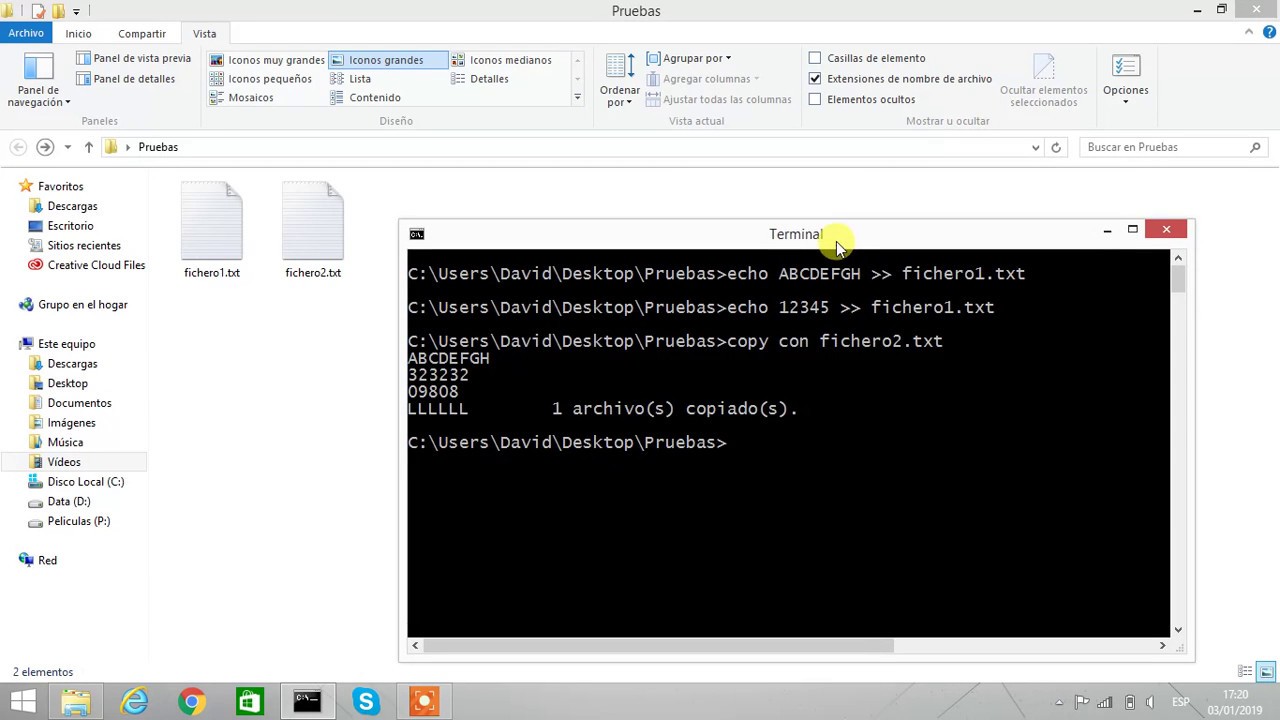
Además de los métodos básicos, CMD ofrece opciones avanzadas para crear archivos de texto que brindan mayor control y flexibilidad.
Estas opciones avanzadas incluyen la capacidad de redirigir la salida a un archivo, crear archivos de texto con codificaciones específicas y establecer permisos específicos para los archivos creados.
Redireccionar la salida a un archivo
La redirección de la salida es una técnica que permite capturar la salida de un comando y guardarla en un archivo. Para redirigir la salida a un archivo, utiliza el operador de redirección >seguido del nombre del archivo.
- Ejemplo: Para redirigir la salida del comando dira un archivo llamado listado.txt, utiliza el siguiente comando:
dir > listado.txt
Crear un archivo de texto con codificación específica
La codificación especifica el formato en el que se almacena el texto en un archivo. CMD admite varias codificaciones, incluida UTF-8, UTF-16 y ASCII. Para crear un archivo de texto con una codificación específica, utiliza el comando echoseguido del carácter /y el nombre de la codificación.
- Ejemplo: Para crear un archivo de texto llamado unicode.txtcon codificación UTF-8, utiliza el siguiente comando:
echo /u:utf-8 > unicode.txt
Crear un archivo de texto con permisos específicos, Comando Para Crear Un Archivo De Texto En Cmd
Los permisos determinan quién puede leer, escribir o ejecutar un archivo. CMD permite establecer permisos específicos para los archivos creados utilizando el comando attrib. La sintaxis del comando attribes la siguiente:
attrib [+|-][R][A][S][H][I] [nombre_archivo]
- Donde:
- +o –indica si se deben agregar o eliminar permisos
- R: permiso de solo lectura
- A: permiso de archivo
- S: permiso del sistema
- H: permiso oculto
- I: permiso inmutable
- Ejemplo: Para crear un archivo de texto llamado confidencial.txtcon permisos de solo lectura, utiliza el siguiente comando:
attrib +R confidencial.txt
Ejemplos de uso de comandos para crear archivos de texto en CMD: Comando Para Crear Un Archivo De Texto En Cmd

En este apartado, exploraremos algunos ejemplos prácticos que ilustran el uso de comandos en CMD para crear archivos de texto. Estos ejemplos te permitirán comprender mejor la sintaxis y la funcionalidad de los comandos.
Creación de un archivo de texto básico
Para crear un archivo de texto llamado “archivo.txt”, utiliza el siguiente comando:
copy con archivo.txt
Este comando creará un nuevo archivo de texto vacío llamado “archivo.txt” en el directorio actual.
Creación de un archivo de texto con contenido
Para crear un archivo de texto llamado “archivo.txt” con el contenido “Hola mundo”, utiliza el siguiente comando:
echo Hola mundo > archivo.txt
Este comando creará un nuevo archivo de texto llamado “archivo.txt” y escribirá el texto “Hola mundo” en él.
Creación de un archivo de texto con una extensión personalizada
Para crear un archivo de texto llamado “archivo.csv” con la extensión “.csv”, utiliza el siguiente comando:
copy con archivo.csv
Este comando creará un nuevo archivo de texto llamado “archivo.csv” con la extensión “.csv” en el directorio actual.
Consejos para crear archivos de texto en CMD
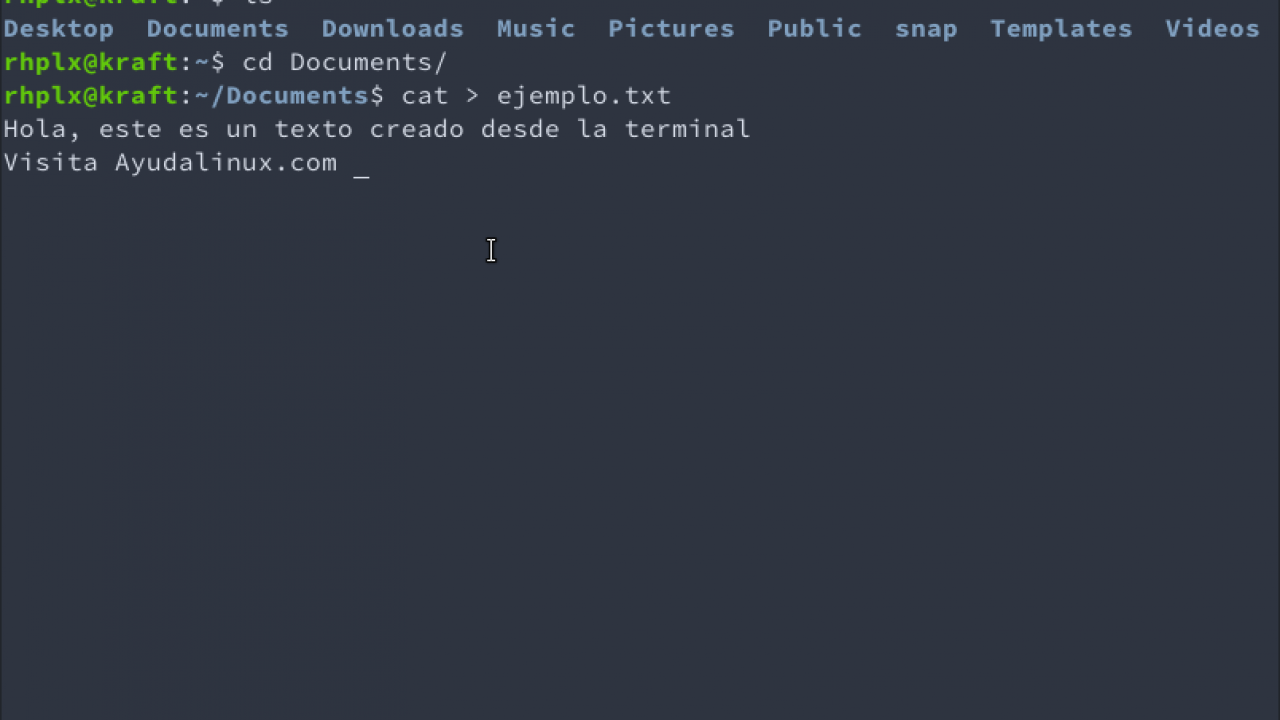
Para garantizar el éxito en la creación de archivos de texto en CMD, es crucial seguir estos consejos esenciales:
Utilizar rutas absolutas para evitar errores:Las rutas absolutas especifican la ubicación exacta del archivo, eliminando la ambigüedad y los posibles errores. Por ejemplo, en lugar de “archivo.txt”, utilice “C:\Users\Usuario\Escritorio\archivo.txt”.
Utilizar comillas dobles para incluir espacios en los nombres de archivo:Si el nombre del archivo contiene espacios, debe encerrarlo entre comillas dobles. Esto asegura que el sistema operativo reconozca el nombre del archivo correctamente. Por ejemplo, “archivo con espacios.txt”.
Verificar los permisos del directorio antes de crear un archivo:Asegúrese de tener los permisos necesarios para crear archivos en el directorio deseado. Si no tiene los permisos adecuados, el comando fallará.
Has dominado el arte de crear archivos de texto en CMD, ¡felicidades! Ahora, puedes gestionar y manipular archivos de texto con confianza, automatizando tareas y mejorando tu eficiencia. Recuerda, el conocimiento es poder, y el dominio de este comando te abre un sinfín de posibilidades.





